Большинство из нас думали, что это позволит обмениваться электронной почтой с ограниченным количеством людей, с друзьями и знакомыми, когда мы создавали учетную запись Gmail. Со временем количество ваших контактов будет увеличиваться. Вы добавите своих коллег, друзей в социальные сети и т. Д. При добавлении новых контактов вам необходимо ввести правильную информацию. Найти нужного человека и связаться с ним будет намного проще. Это руководство покажет вам, как добавлять и редактировать контактные данные в Gmail.
Вы также можете прочитать: Как показывать уведомления Gmail на рабочем столе
Как добавить и отредактировать контактную информацию в Gmail
Если вы не знаете, как добавлять и обновлять контактные данные, следуйте этим инструкциям:
Нажмите кнопку «Gmail» в левом верхнем углу и выберите «Контакты».
На левой панели вы увидите несколько групп: «Мои контакты», «Помеченные», «Самые частые», «Другие контакты» и т. Д.
Справа вы видите список контактов. Контакты можно добавлять, просматривать, редактировать и удалять.
Если вы хотите добавить контакты, вам необходимо сделать следующее:
Нажмите красную кнопку слева «Новый контакт» или «Новая группа». Справа появится поле, в котором необходимо указать информацию о вашем новом контакте.
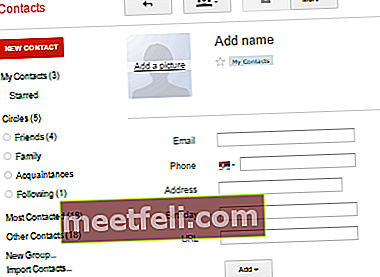
Щелкните «Добавить имя» и введите правильное имя. Затем введите адрес электронной почты, телефон, адрес, дату рождения и URL-адрес.
Нажав на кнопку «Добавить», вы можете предоставить контакту дополнительную информацию в виде никнейма, заметок и т. Д.
Информация о контакте во время создания контакта будет автоматически сохранена в выбранной группе, чтобы вы могли редактировать ее позже.
Как редактировать контакт?
Контактная информация может периодически меняться. Например, кто-то изменил адрес электронной почты. Тогда информацию следует обновить.
Откройте контакт и отредактируйте нужную информацию.
Вам также следует время от времени очищать свои списки контактов от нерелевантных данных.
Если вы хотите удалить контакт, поставьте галочку рядом с ним, нажмите кнопку «Еще» вверху и в раскрывающемся меню выберите «Удалить контакт».
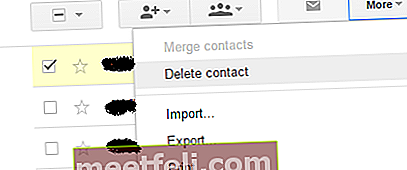
Установите заказ в своих контактных данных и внимательно заполните реквизиты. Делая сразу понемногу, вы избежите большого количества работы в будущем.
Источник изображения: www.marketingland.com
Вы также можете прочитать: Как экспортировать и импортировать контакты в Gmail









